錄屏語音怎麼錄聲音,在日常生活和工作中,我們經常需要使用屏幕錄製來展示操作步驟、製作教程視頻等,有時候我們可能希望錄製的不僅僅是屏幕上的畫麵,還包括係統聲音,以便更好地傳達信息。在Windows 10操作係統中,如何錄製係統聲音成為了許多人關注的問題。在本文中我們將介紹如何在Win10錄屏時錄製係統聲音,以便為您提供解決方案。
具體步驟:
1.首先,鼠標右鍵點擊桌麵右下角“聲音”圖標。
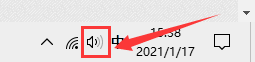
2.然後,在彈出的選擇框中點擊“聲音”選項。
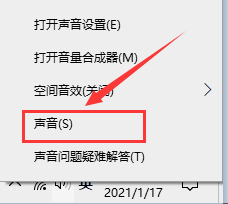
3.在彈出的對話框中,將選項卡定位到【錄製】。鼠標右鍵點擊“立體聲混音”並選擇“啟用”。
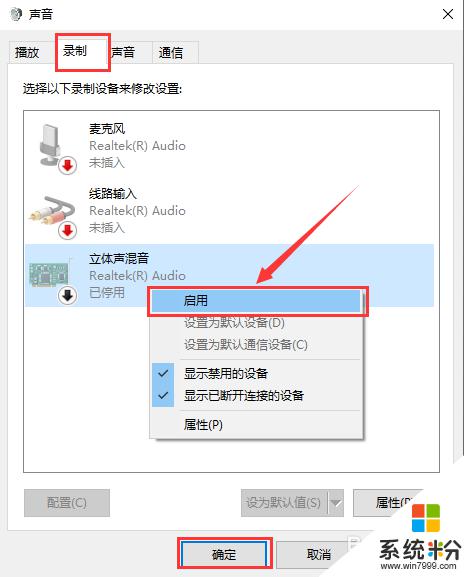
以上就是如何錄製屏幕語音的全部內容,如果您遇到相同的情況,可以按照本文所述的方法解決問題。